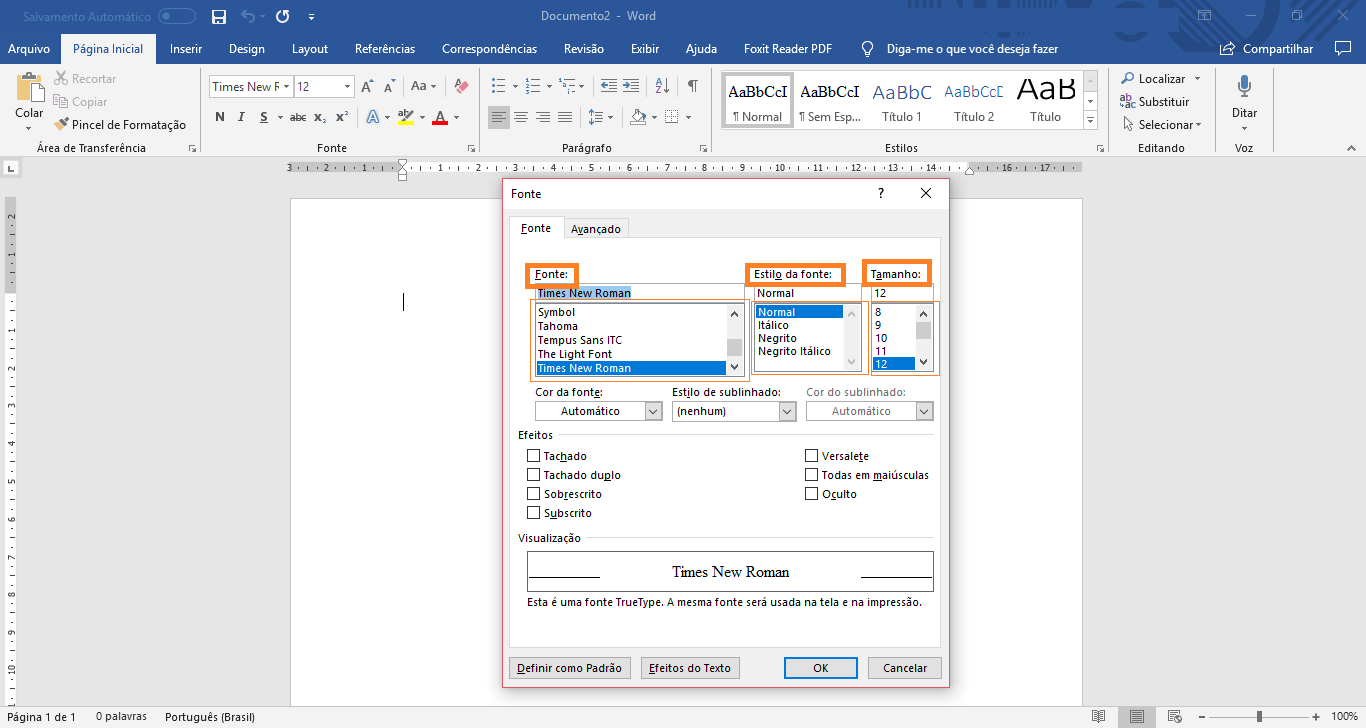Técnico / Fácil
Criada 16 abr 2019 por Lamscha
Esta página foi editada pela última vez à(s) 19:47 de 16 abr 2019 por Lamscha.
Para quem trabalha com um tipo específico de fonte, necessária para a formatação correta dos documentos, é cansativo ter que ajustar o tamanho e tipo de letra todas as vezes que abrir um documento no Word[1]. Para facilitar o processo de formatação, no Word é possível definir uma fonte padrão personalizada[2]. Assim, todas as vezes que você abrir o Word, ele já estará com sua fonte preferida[3]! Para aprender a fazer, apenas siga o passo a passo descrito a seguir.
1- Abra uma nova página no Word
Abra uma nova página no Word clicando em ‘Novo’ > ‘Documento em Branco’.
2- Clique nas configurações da Fonte
Clique na seta ao lado de ‘Fonte’ para abrir as configurações.
3- Edite a formatação básica da fonte
Selecione o tipo de letra desejada, o estilo da fonte e o tamanho dentre as opções disponíveis.
4- Edite outras características da fonte
Além da formatação básica, também é possível alterar características menos usuais como a cor, presença e cor de sublinhado, e outros tipos de efeitos. Para fazer isso, apenas selecione entre as opções clicando nas setas ou marcando as caixas disponíveis.
5- Visualize a fonte escolhida
Antes de salvar, visualize se a formatação da fonte escolhida está de acordo com o que você quer olhando na parte inferior da caixa em ‘Visualização’ e checando as opções escolhidas.
NOTA
Para este exemplo, usamos a fonte Times New Roman, em negrito, tamanho 12, cor vermelha e tachado duplo.
6- Defina a fonte como padrão
Clique em ‘Definir como Padrão’. Uma nova janela irá se abrir. Marque a segunda opção e em seguida clique em ‘OK’.
7- Verifique se a formatação funcionou
Feche o Word e abra de novo. Digite um texto para testar se a formatação funcionou. Prontinho!
Assista a um vídeo do passo a passo:
Como trocar a fonte padrão do Word
- ↑ Alterar ou definir a fonte padrão[1], “Suporte Microsoft Office”
- ↑ Como definir a fonte padrão no Word[2], “Suporte Microsoft Office”
- ↑ Como trocar a fonte padrão do Word[3], “Olhar Digital”